如何使用 Node.js 将 MongoDB 连接到您的应用程序
作者:amboke
使用 Node.js 将 MongoDB 连接到您的应用程序
MongoDB 是一个开源的 NoSQL 数据库管理程序。 NoSQL 数据库对于处理大量分布式数据非常有用。我们可以在这个数据库中存储信息,对其进行管理,然后检索它并将其显示给查看我们应用程序的人。
现在,要从 Node.js 服务器连接到 Mongo 数据库,您可以使用:
- Mongo,官方驱动npm包
- Mongoose,nodejs 中 mongo 的优雅对象建模工具
大多数在线教程都教如何使用 mongoose 在 MongoDB 中设置 Node/Express 应用程序,这对初学者没有太大帮助。
在本教程中,我将向您介绍设置 MongoDB 帐户、生成连接字符串以及在不使用 mongoose 的情况下将 MongoDB 数据库连接到应用程序的基础知识。
如果您喜欢观看视频,请查看教程 这里 .
让我们开始吧!
第 1 步。创建一个帐户
前往 MongoDB Atlas 的 网站 并使用您的电子邮件注册。

您可能需要回答一个简短的问卷来创建您的帐户。
步骤 2. 部署您的第一个集群
概括地说,集群是存储数据库副本的一组节点。
单击构建数据库,然后选择共享数据库类型(免费的!)。

它将为您提供自定义集群的选项,但您可以使用默认值。只需确保您仍处于免费套餐中。之后,单击创建集群。
步骤 3. 创建用户名和密码
在后台创建集群时,您必须创建一个数据库用户。用户名和密码与您用于登录 MongoDB Atlas 的用户名和密码不同;它们将仅用于此特定数据库(它有助于保持数据安全并有助于控制谁可以访问哪些数据)。
确保安全地存储您的密码,因为我们需要它来连接数据库。
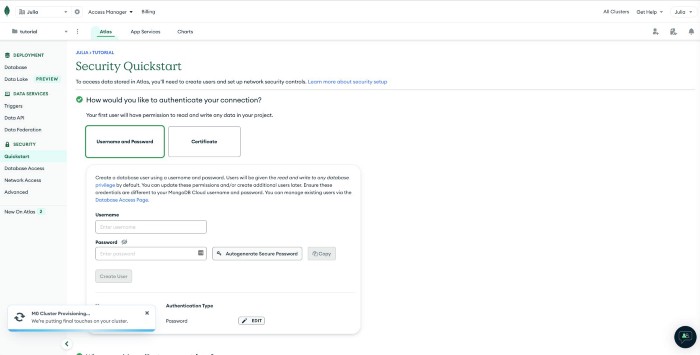
第 4 步。添加您的 IP 地址
在连接到集群之前,您需要将您的 IP 地址列入白名单。这是 MongoDB Atlas 中内置的安全功能。继续并单击添加您的当前 IP 地址。
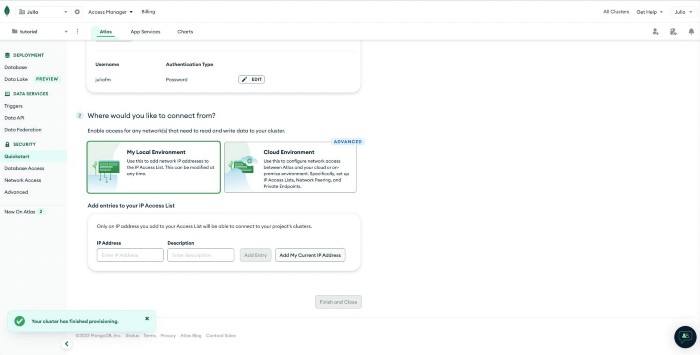
之后,只需单击完成并关闭,当对话框打开时,单击转到数据库。
第5步.首页
欢迎访问您的数据库主页;你应该在那里看到你的集群。在将其连接到您的应用程序之前,您必须在其中创建一个集合。

第 6 步:创建集合
单击浏览集合,然后添加我自己的数据

键入数据库的名称和集合名称。在我的例子中,我的数据库名称是“to-do-app”,集合名称是“tasks”。单击创建。
太好了,您已经创建了一个集合,您的所有对象都将保存在其中。

步骤 7. 生成连接字符串
返回到您的数据库主页(左上角,在 DEPLOYMENT 下),然后在集群的主页上,单击 Connect。您将获得三种连接数据库的方法。
选择“连接您的应用程序”方法。

提供的连接字符串将用于您的应用程序(因此您的应用程序可以连接和操作数据库)。

步骤 8. 初始化您的项目
现在转到您的 IDE(我使用 VS Code)并启动您的应用程序。
如果这是您第一次开发全栈 Web 应用程序,您需要将 Node.js 下载到您的计算机上。
您可以从 官方节点网站 ,它还将安装 npm(节点包管理器)。
npm 是 Node.js 的包管理器,拥有数十万个包。尽管它确实创建了一些目录结构/组织,但这不是主要目的。
它的主要目标是自动化依赖和包管理。这意味着您可以在 package.json 文件中指定项目的所有依赖项。任何时候您(或其他任何人)需要开始您的项目时,他们只需运行 npm install 并立即安装所有依赖项。除此之外,还可以指定您的项目所依赖的版本,以防止更新破坏您的项目。
要使用 npm 初始化您的第一个项目,请创建一个项目文件夹,并将目录更改为您的项目文件夹。
完成后,您就可以使用以下命令初始化您的第一个项目:
npm init ## 触发项目的初始化
步骤 9. 安装本地包
使用 npm 安装任何软件包后,该软件包将作为依赖项安装在您的 package.json 文件中的应用程序中,并且其模块存储在 node_modules 文件夹中。
npm 安装 是安装您选择的包的标准 NPM 命令。
npm 安装<package name>
现在让我们安装我们将用于这个项目的包。
表达:
npm 安装快递
MongoDB:
npm 安装 mongodb
多特纳夫:
npm 安装 dotenv
dotenv 包存储了我们不想共享的敏感信息。它创建环境变量并将它们隐藏在我们的主代码中,例如,您可以保护 env 文件中的私钥,并在将其推送到 GitHub 时将其隐藏。
您可以检查所有内容是否已成功安装在您的 package-lock.json 上(在 packages 下)。
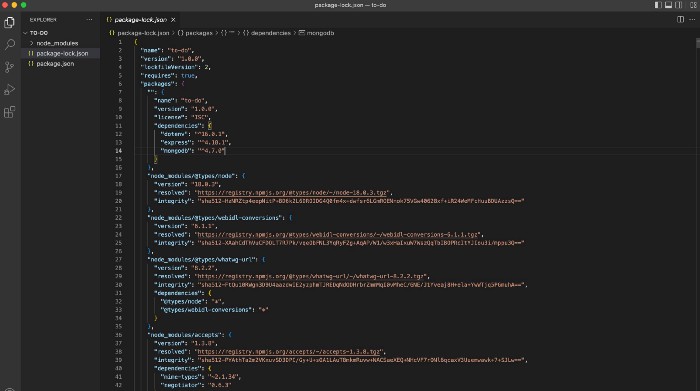
步骤 10. 需要依赖项
安装包后,新建一个 服务器.js 文件并使用您的代码编辑器打开它。然后,添加以下代码行:
const express = require('express') #1
const app = express() #2
const MongoClient = require('mongodb').MongoClient. #3代码说明:
- 在您的第一行代码中,您使用 require 函数来包含“express 模块”。
- 在使用 express 模块之前,您需要为它创建一个对象。
- MongoDB 模块导出 MongoClient,您将使用它连接到 MongoDB 数据库。您可以使用 MongoClient 的实例连接到集群、访问数据库并关闭与该集群的连接。
步骤 11. 连接数据库
您必须为 MongoDB 给出的字符串声明一个变量。重要提示:将 替换为您之前创建的实际密码。
const connectionString = 'mongodb+srv://juliafm:<password> @cluster0.qvesujr.mongodb.net/?retryWrites=true&w=majority'
要完成与外部数据库的连接,请添加以下代码行:
MongoClient.connect(connectionString)
.then(客户端 => {
console.log(`连接到数据库`)
const db = client.db('to-do-app')
const tasksCollection = db.collection('tasks')
}) //CRUD 请求 .catch(错误 => 控制台.错误(错误))代码说明:
- 创建一个带有承诺的函数
- 告诉(然后)客户下一步该做什么
- 将其作为参数传递给箭头函数
- 创建一个 console.log 语句以确保您已连接
- 指定您要连接的数据库和集合
- 添加一个 catch 语句,看看我们是否得到任何错误
太棒了,你都准备好了。如果您现在运行服务器,您应该会在终端上看到“已连接到数据库”。
这是你到目前为止的代码:
常量表达 = 要求('表达')
常量应用程序 = 快递()
const MongoClient = require('mongodb').MongoClient
const connectionString = 'mongodb+srv://juliafm:[[email protected]](/cdn-cgi/l/email-protection)/?retryWrites=true&w=majority' MongoClient.connect(connectionString)
.then(客户端 => {
console.log('连接到数据库')
const db = client.db('to-do-app')
const taskCollection = db.collection('tasks') //CRUD 请求
})
.catch(错误=> console.error(错误))步骤 12. 设置 .env
出于安全原因,我想向您展示如何将 MongoDB 连接字符串移动到 .env 文件。
为此,您必须在项目文件夹中创建一个 .env 文件。在此文件中,创建一个变量 DB_STRING 并粘贴您的连接字符串(不要忘记将占位符更改为您的实际密码)。

返回到您的 server.js 文件,删除保存连接字符串的变量,然后添加它:
需要('dotenv').config() 常量 connectionString = process.env.DB_STRING;

最后,创建一个 .gitignore 文件并在那里添加 .env (你会看到我已经添加了 node_modules,因为它们太重了,没有必要将它们推送到 Github)。
.gitignore 文件指定了 Git 应该忽略的故意未跟踪的文件。

请记住,如果您要推送到 Heroku,则必须从 .gitignore 文件中删除 .env ,因为它需要访问数据库。或者,您可以通过 Heroku 仪表板中应用程序的“设置”选项卡添加此配置变量。
结论
我希望本教程对您有所帮助。如果您还有任何问题,请告诉我;我总是很乐意提供帮助!
如果您喜欢这个出版物,请在 Medium 上关注我以获取我的最新文章。
版权声明:本文为博主原创文章,遵循 CC 4.0 BY-SA 版权协议,转载请附上原文出处链接和本声明
本文链接:https://www.qanswer.top/33100/15141308
到此这篇关于使用 Node.js 将 MongoDB 连接到您的应用程序的文章就介绍到这了,更多相关Node.js连接MongoDB内容请搜索脚本之家以前的文章或继续浏览下面的相关文章希望大家以后多多支持脚本之家!
